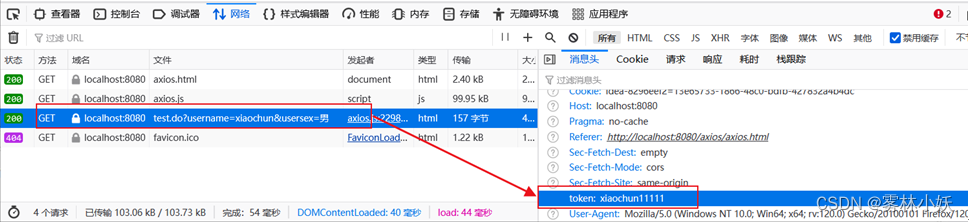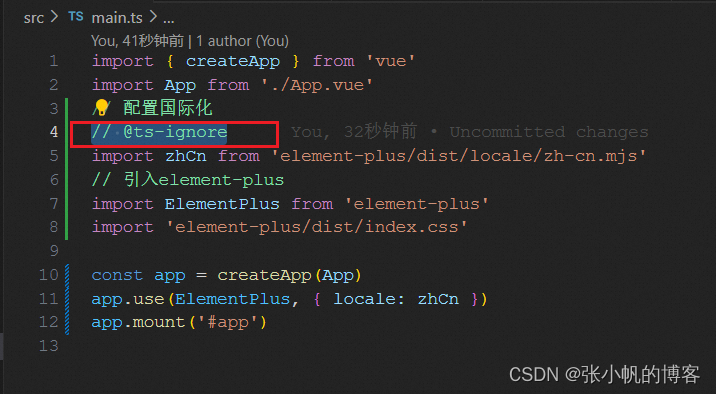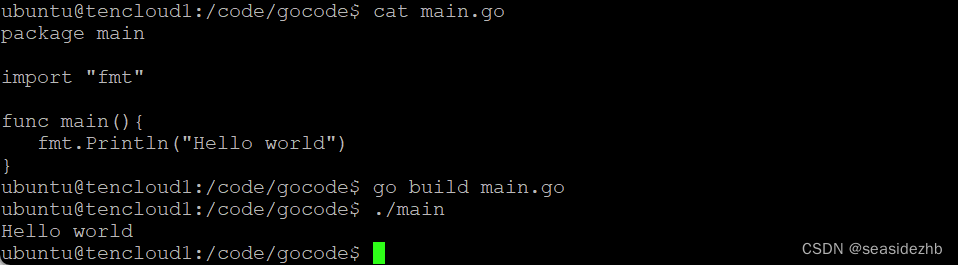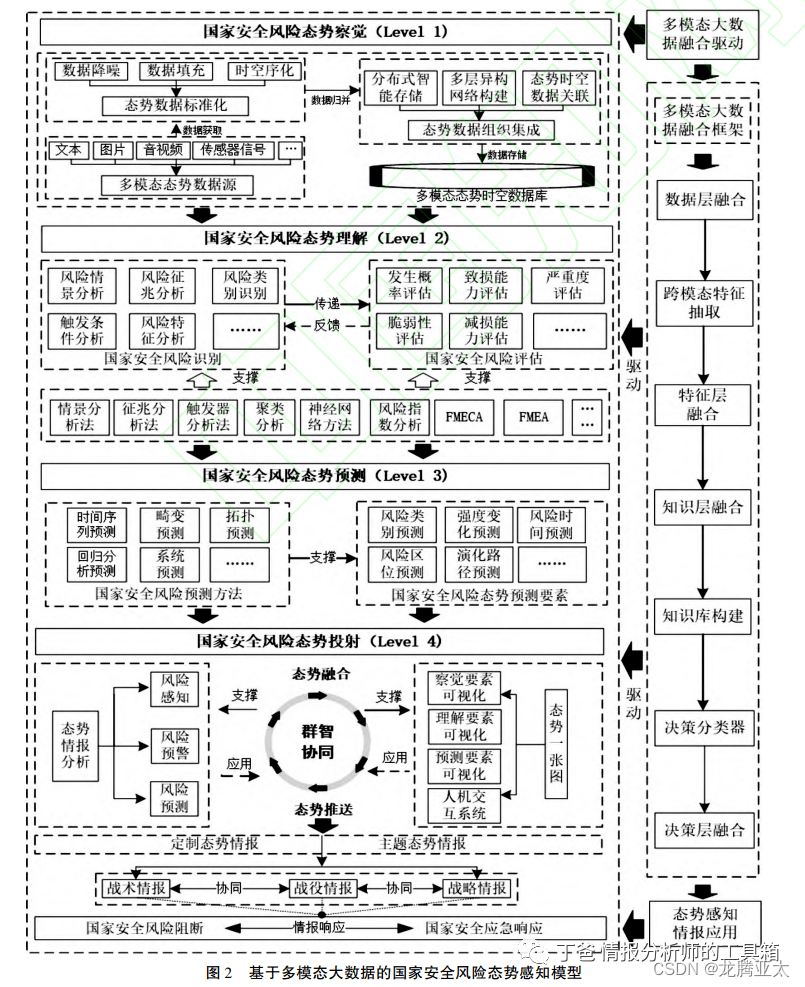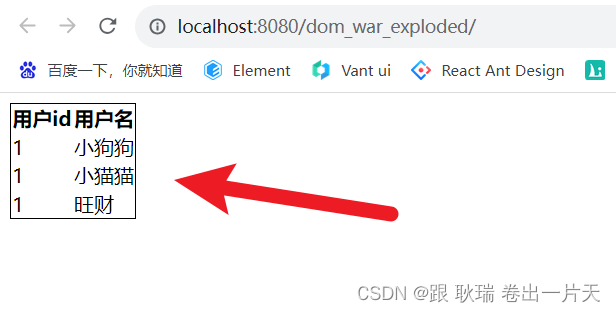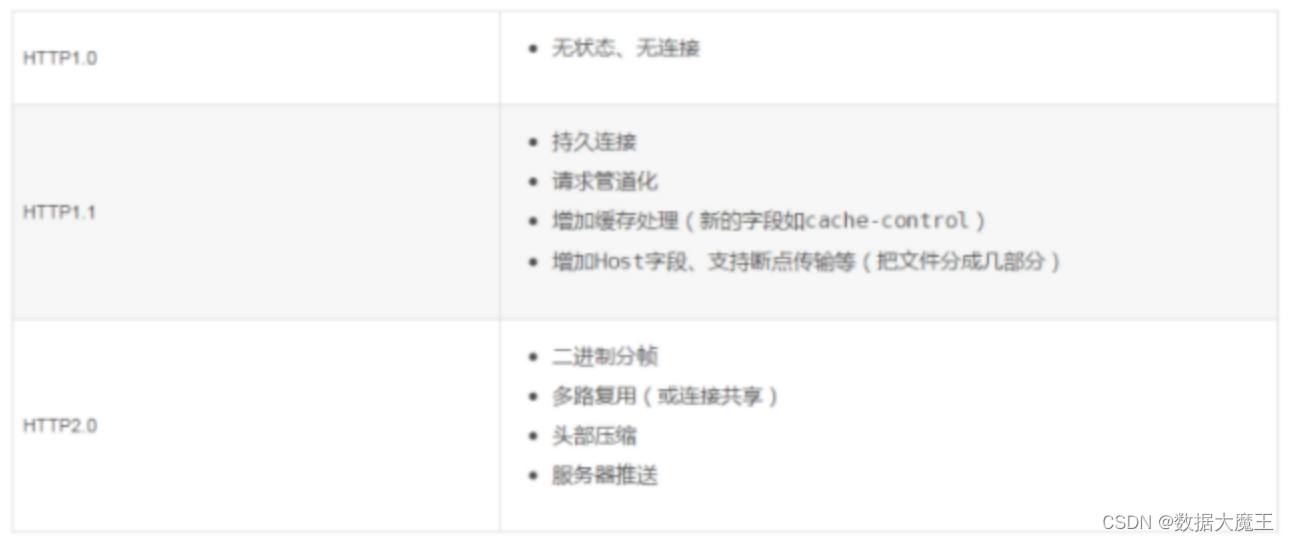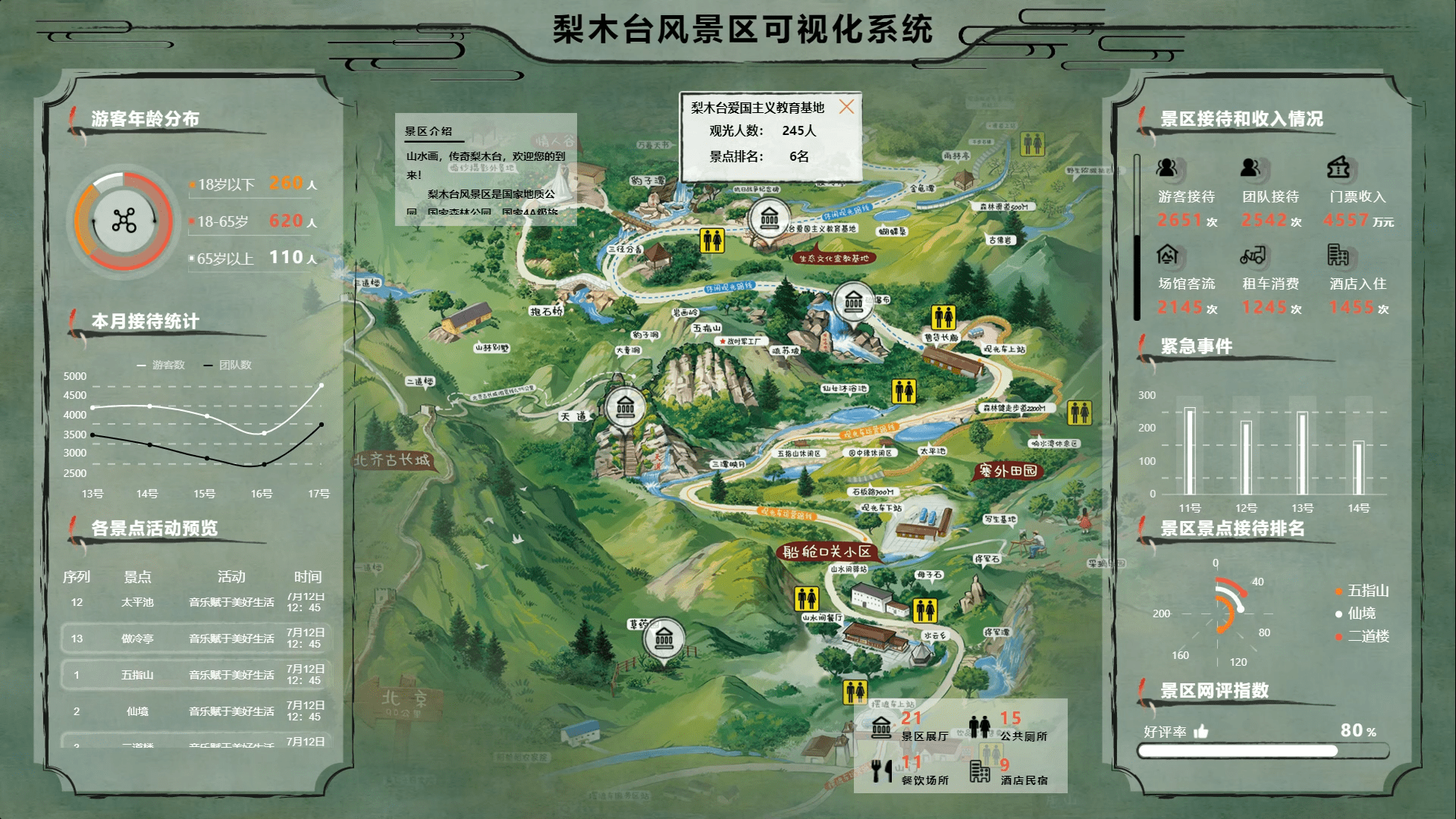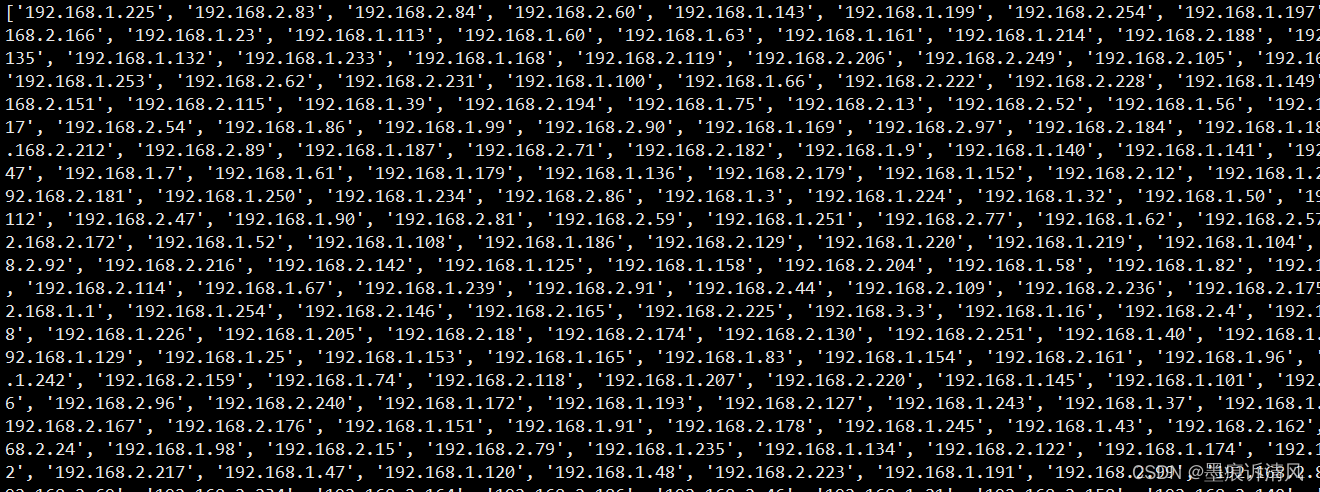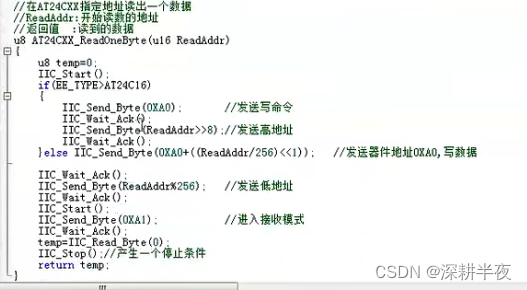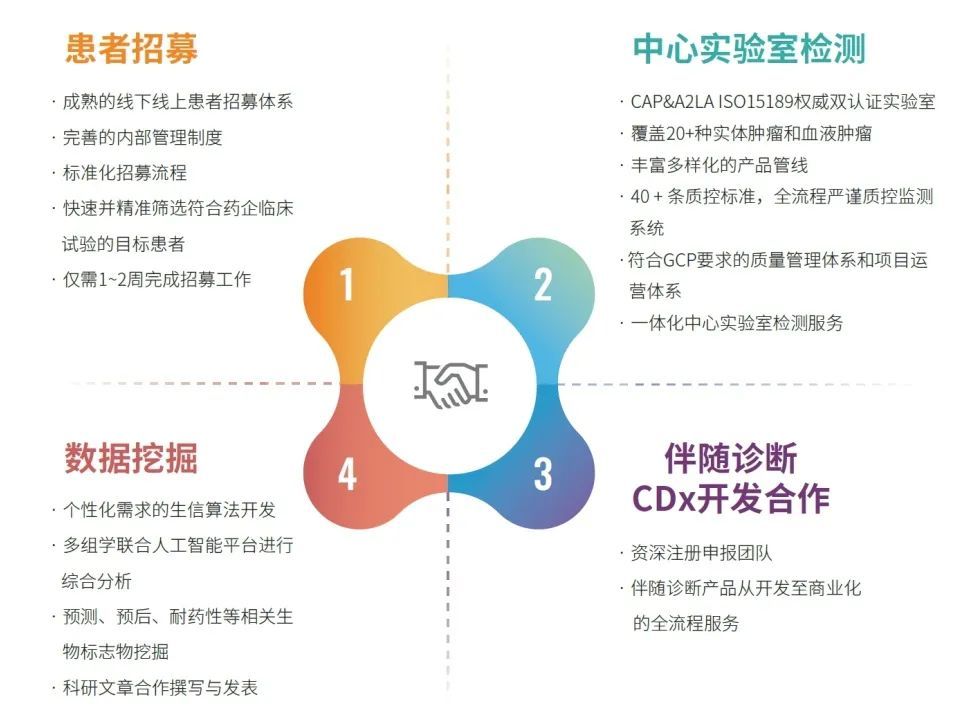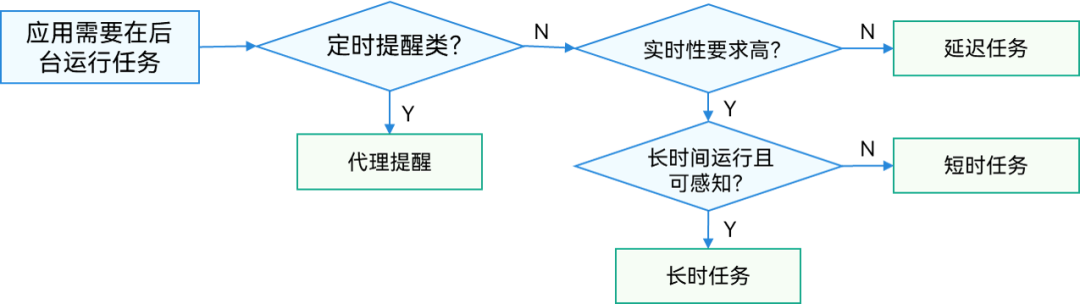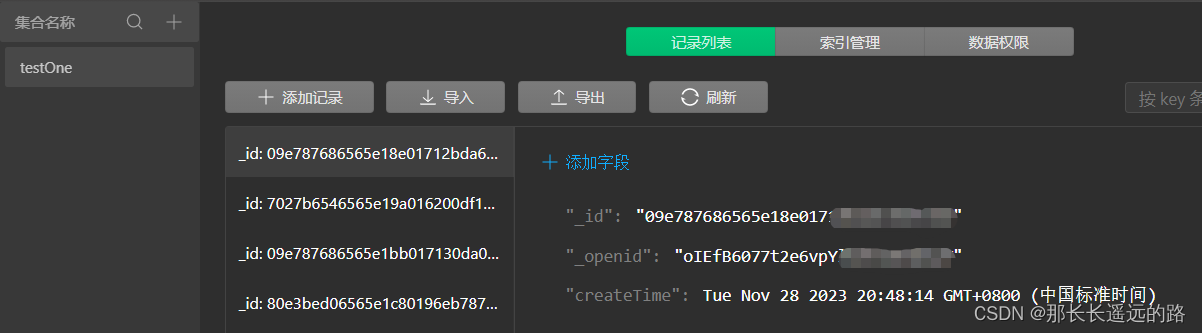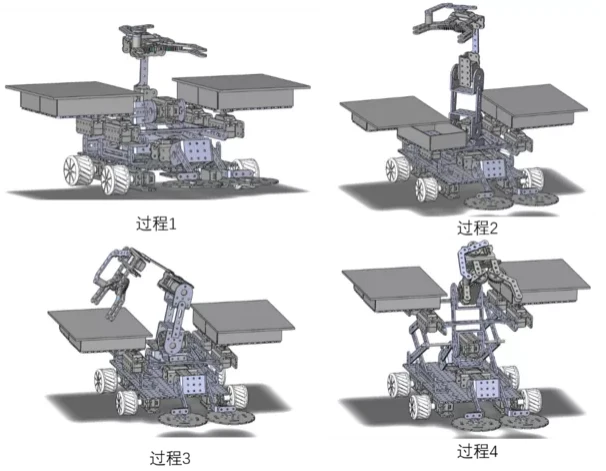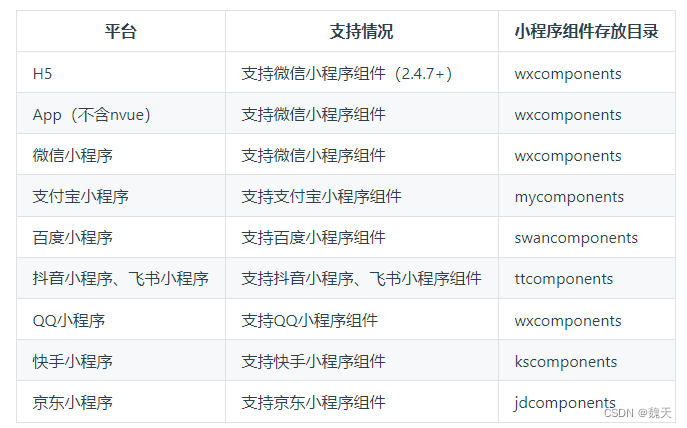电脑是我们日常生活和工作中不可或缺的工具,然而,在一些情况下我们可能需要进行电脑格式化,比如为了清理系统垃圾、解决系统故障等。然而,格式化会导致所有数据被删除,给用户带来不便和困扰。本文将介绍电脑格式化了怎么恢复原来的数据,希望能够帮助读者解决数据恢复的困扰。

▶电脑格式化了怎么恢复原来的数据
一、停止写入数据
在开始恢复数据之前,请立即停止操作丢失数据所在电脑磁盘,以免写入新的数据覆盖原有数据。
二、使用数据恢复软件
在电脑硬盘无物理性故障的情况,可以自己使用数据恢复软件帮助您恢复格式化后的数据。云骑士数据恢复是一个功能强大且易于使用的数据恢复软件,它可以帮助我们从格式化的硬盘、闪存驱动器、SD卡和其他存储设备中找回丢失的数据。
步骤1:在电脑上下载并安装云骑士数据恢复软件。请注意,切勿将软件下载安装到丢失的磁盘上。然后启动软件,在场景模式下选择“误格式化”,勾选被格式化的硬盘盘符,点击“开始扫描”。
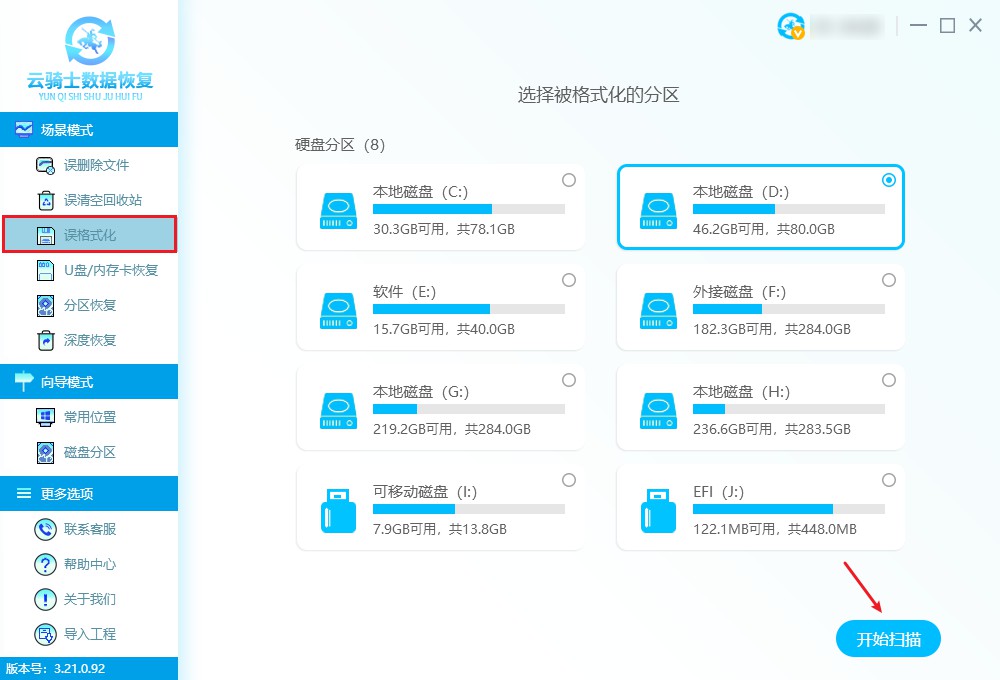
步骤2:软件开始自动扫描硬盘以查找丢失文件。在扫描过程中,您可选择“暂停扫描”或“停止扫描”按钮,但建议不要中途退出或停止软件,以免操作过多导致数据再次损坏或丢失。建议完成一次性扫描,避免不必要的麻烦。
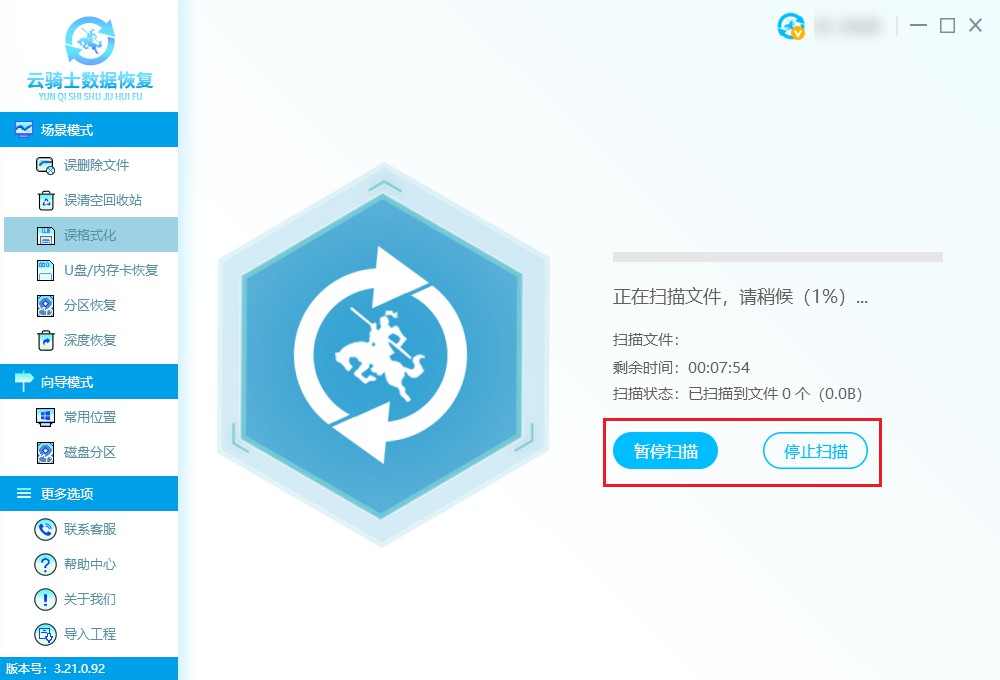
步骤3:扫描后,利用软件的筛选功能(如文件类型、大小等)快速找到目标文件。选中文件后,点击“立即恢复”并选择保存到其他位置。导出完毕后,可通过“查看”按钮迅速定位导出的文件。
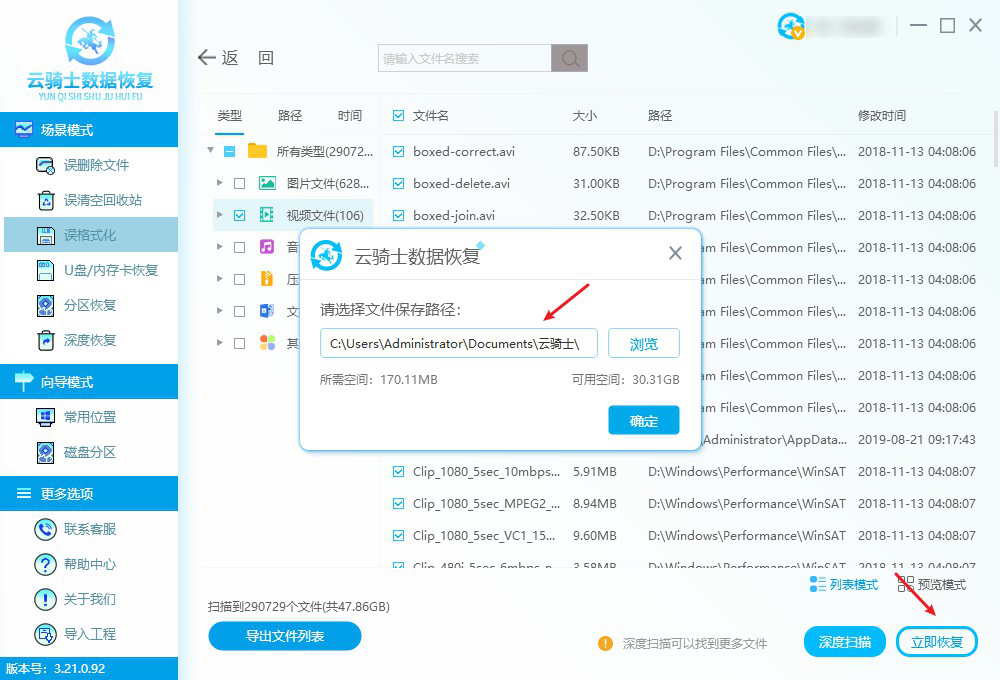
三、远程协助恢复数据
若您在使用数据恢复软件时遇到问题或者效果不佳,不妨通过远程协助来解决数据丢失的困扰。专业技术人员可以通过远程控制连接您的电脑,并运用数据恢复软件从存储设备中恢复数据。但在使用此方法之前,请确保双方电脑已联网,并安装了相应的远程协助工具。
四、寻求线下人员帮助
如果电脑出现了无法启动、蓝屏或系统崩溃等问题,排查后发现是电脑硬盘出现物理性故障,这时通常需要线下专业人员通过其他技术手段来恢复数据,而在选择线下机构时应该选择信誉良好且经验丰富的专业公司或工程师。
五、恢复后备份数据
成功恢复数据后,请务必及时备份您重要的数据,以防意外情况再次发生。例如,将重要的电脑数据另存到U盘、内存卡等外接存储介质,或者将其上传到云端等。
▶电脑格式化后网络用不了怎么办
有不少小伙伴可能在电脑格式化后出现电脑网络用不了的情况,如果电脑无网络,可能导致很多网络活动无法正常运行,那么,电脑格式化后网络用不了怎么办?小编在这里给大家科普一下,电脑格式化后网络无法连接的可能原因,并提供相应的解决方案。
一、问题分析
原因1:网卡驱动程序丢失
在电脑格式化过程中,一些硬件设备的驱动程序可能会被删除或更改。如果网卡驱动程序丢失,那么网络连接就会受到影响。
原因2:IP地址和DNS设置错误
在电脑格式化后,操作系统可能会自动分配新的IP地址和DNS设置。如果这些设置与网络环境不匹配,那么网络连接也会受到影响。
原因3:网络防火墙设置被更改
在电脑格式化后,网络防火墙的设置可能会被更改。如果防火墙阻止了网络连接,那么网络就无法正常使用。
二、解决方案
方案1:重新安装网卡驱动程序
首先,我们需要重新安装网卡驱动程序。可以通过搜索并下载相应的驱动程序,然后按照提示进行安装。
方案2:手动设置IP地址和DNS
在安装完网卡驱动程序后,我们需要手动设置IP地址和DNS。可以根据网络环境的不同,选择合适的IP地址和DNS设置。
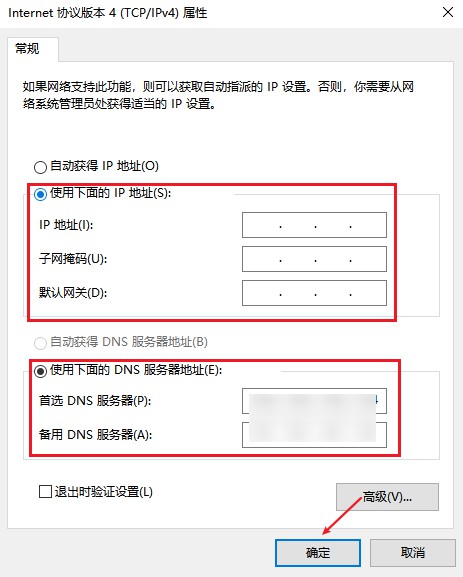
方案3:检查网络防火墙设置
最后,我们需要检查网络防火墙的设置。如果防火墙阻止了网络连接,那么需要根据实际情况进行相应的设置修改。
文章结尾:
电脑格式化对我们的数据而言是一个严重的挑战,不过通过适当的方法和软件,我们有望恢复丢失的数据。不过记住,预防胜于治疗,定期备份数据将是你的重要保障。